Nomachine - uma ferramenta avançada de acesso à área de trabalho remota
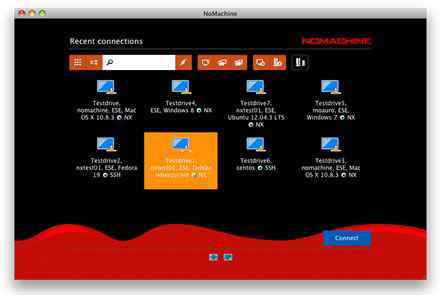
- 3827
- 810
- Randal Kuhlman
Trabalhar remotamente não é uma coisa nova para Administradores Linux. Especialmente quando ele não está na frente do servidor. Geralmente, o GUI não é instalado por padrão em Linux servidores. Mas pode haver alguns Administradores Linux quem escolhe instalar GUI nos servidores Linux.
Quando o seu servidor tem um GUI, Você pode querer remotar o servidor com experiência em desktop completa. Para fazer isso, você pode instalar o servidor VNC nesse servidor. Neste artigo, abordaremos sobre Nomachine Como alternativa Ferramenta de desktop remota.
O que é Nomachine
Nomachine é uma ferramenta de desktop remota. Assim como Vnc. Então, qual é a diferença entre Nomachine com o outro? O fator mais importante é velocidade. O Nx O protocolo fornece capacidade de velocidade de velocidade local em links de alta latência e baixa largura de banda. Então parece que você estava diretamente na frente do seu computador.
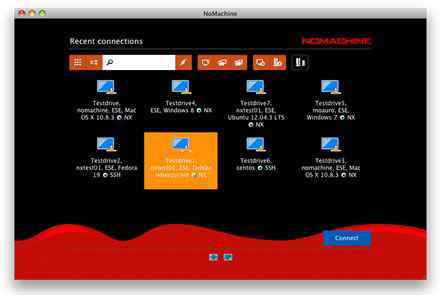 Acesse qualquer desktop remoto
Acesse qualquer desktop remoto Características
Nomachine versão 4.0 tem muitos recursos importantes. Quando você se conectou a Nomachine habilitado computador, você pode trabalhar com qualquer conteúdo como documentos, música, vídeos, Como se você estivesse na frente do seu computador. Você também pode ter o mesmo ambiente de desktop de onde quer que esteja conectado.
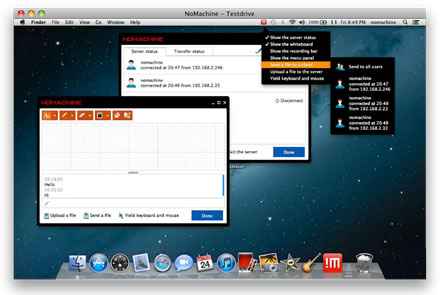 Compartilhar documentos
Compartilhar documentos Se você quiser imprimir arquivos ou documentos No computador remoto, você pode imprimi -los no computador local. Se você colocar o seu USB Flash Disk no seu computador local, você também pode colocar os arquivos no computador remoto.
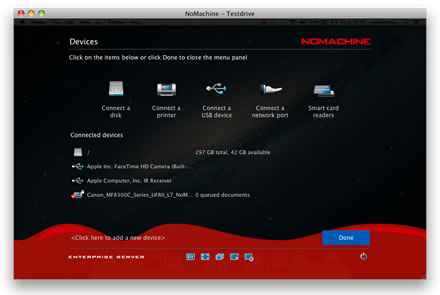 Compartilhamento de unidade
Compartilhamento de unidade Para mais recursos detalhados, você pode visitar o site da Nomachine.
Cenário
Desde a vantagem de Nx Protocolo é velocidade, você pode ver as obras desses cenários. Trabalhando remotamente para trabalhadores móveis com experiência completa na área de trabalho cliente magro cenário para reduzir o custo de compra de PC. Os usuários podem trabalhar com um PC de baixa especificação, mas ganham experiência completa na área de trabalho.
Instalando a ferramenta de desktop Remote Remote
Para quem já usou a versão 3.5, Eles vão encontrar essa versão 4.0 Forneça apenas um único arquivo. Ele simplifica o processo de instalação, pois você só precisa baixar um único arquivo. Nomachine Suporta Linux, janelas, Mac OS X e até mesmo Android.
Para Linux, Nomachine está disponível em RPM, Deb formato e ALCATRÃO.Gz . Ambos em 32 bits e 64 bits. Nomachine Deb O formato pode ser baixado na página de download de sua. Sobre Debian, Ubuntu e Linux Mint você pode instalá -lo usando o comando dpkg.
Em sistemas de 32 bits
$ sudo wget http: // web04.Nomachine.com/download/4.0/Linux/Nomachine_4.0.352_1_I386.Deb $ sudo dpkg -i nomachine_4.0.352_1_I386.Deb
Em sistemas de 64 bits
$ sudo wget http: // web04.Nomachine.com/download/4.0/Linux/Nomachine_4.0.352_1_amd64.Deb $ sudo dpkg -i nomachine_4.0.352_1_amd64.Deb
Sobre RHEL, CENTOS e Fedora, você pode instalá -lo usando o comando rpm.
Em sistemas de 32 bits
# wget http: // web04.Nomachine.com/download/4.0/Linux/Nomachine_4.0.352_1_I686.RPM # RPM -IVH NOMACHINE_4.0.352_1_I686.RPM
Em sistemas de 64 bits
# wget http: // web04.Nomachine.com/download/4.0/Linux/Nomachine_4.0.352_1_x86_64.RPM # RPM -IVH NOMACHINE_4.0.352_1_x86_64.RPM
Executando nomachine
Uma vez Nomachine instalado, você o encontrará em seu Menu Iniciar. Ou você pode verificar via CLI usando comando.
/usr/nx/bin/nxplayer
Quando você corre Nomachine Pela primeira vez, há um mago para ajudá -lo a configurar sua primeira conexão. Aqui estão as etapas:
Criar uma conexão
Você será solicitado a criar uma conexão. Incluirá Nome (conexão), Hospedar (destino), Protocolo e Porta. Por padrão, Nx O protocolo funcionará na porta 4000. Mas você pode mudar para Ssh protocolo se você quiser.
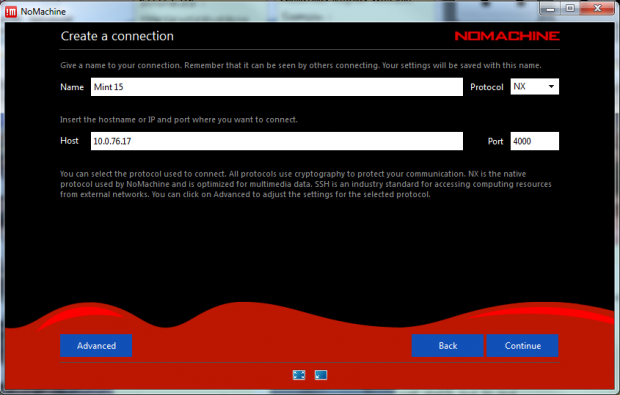 Criar uma conexão
Criar uma conexão Então uma tela de confirmação aparecerá. Você pode pressionar Conectar botão para executar a conexão.
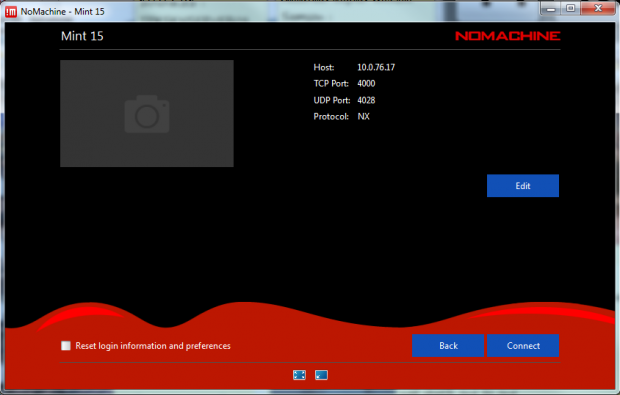 Tela de confirmação
Tela de confirmação Verifique a autenticidade do host
Quando você administra Nomachine pela primeira vez, Nomachine solicitará que você verifique o host de destino autenticidade.
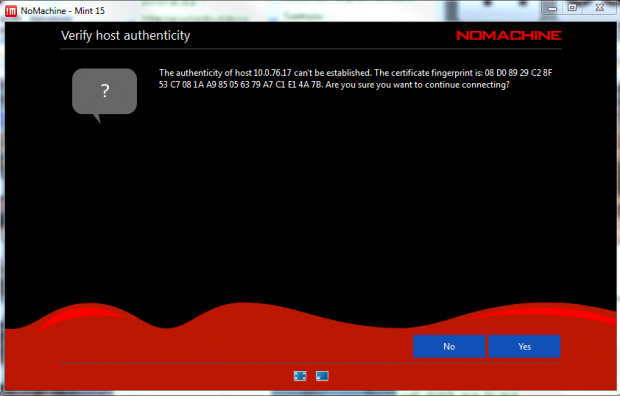 Verifique a autenticidade do host
Verifique a autenticidade do host Forneça credencial do usuário ao login
Agora você será solicitado a fornecer Credencial do usuário Para fazer login no host de destino. Se o host de destino permitir Convidado Login, você pode clicar em “Faça login como usuário convidadoParâmetro. Você pode salvar a senha do usuário no arquivo de configuração se desejar. Basta clicar "Salve esta senha no parâmetro do arquivo de configuração”. Da próxima vez, você não precisará inserir a senha novamente para se conectar.
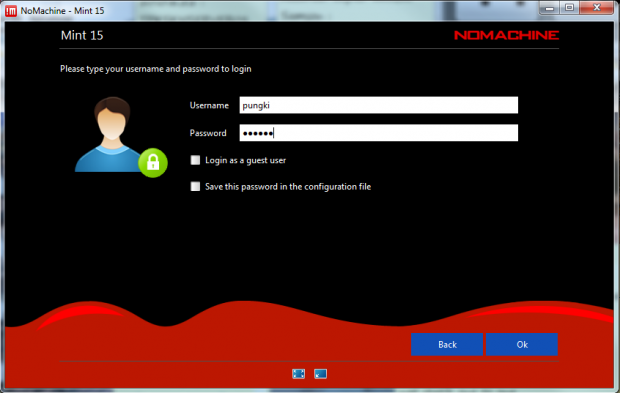 As credenciais do usuário
As credenciais do usuário Conectando -se ao host de destino
Depois de fornecer credencial do usuário, Nx mostrarei um primeiro guia para usar Nomachine. Há muitos ícones que você pode clicar nele. Ele cobre o tela, entrada, dispositivos, mostrar, Áudio, microfone, gravação e conexão.
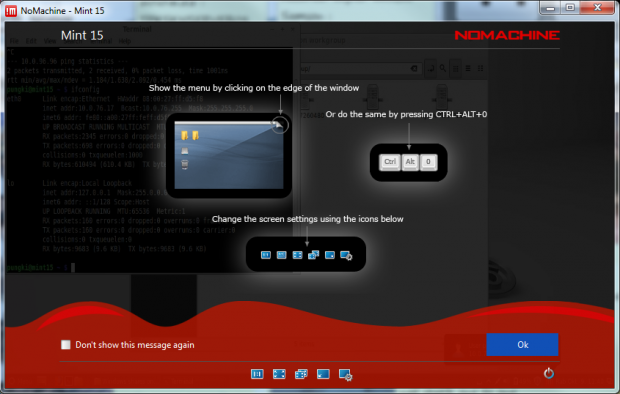 Nomachine Wizard 1
Nomachine Wizard 1  Nomachine Wizard 2
Nomachine Wizard 2 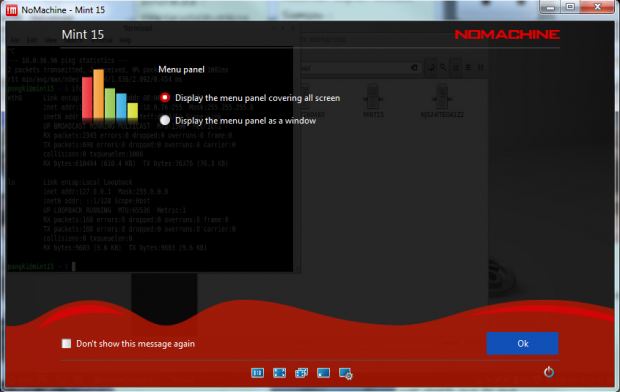 Nomachine Wizard 3
Nomachine Wizard 3 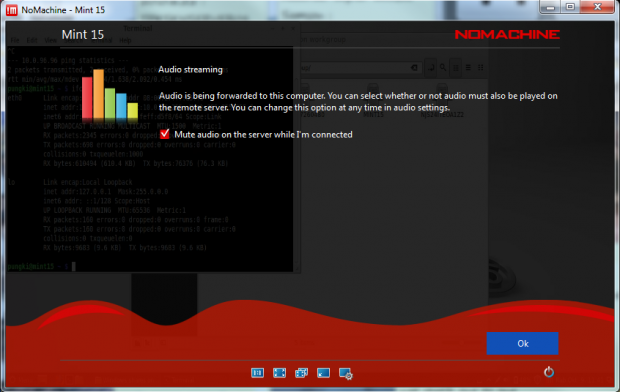 Nomachine Wizard 4
Nomachine Wizard 4 Depois de terminar com o guia, você verá o seu host de destino aparecer com capacidade de desktop completa. No host de destino, um notificação mostrará se um usuário for conectado ou desconectado.
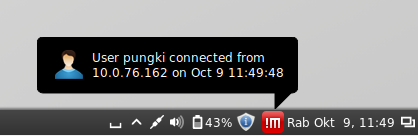 Usuário conectado
Usuário conectado 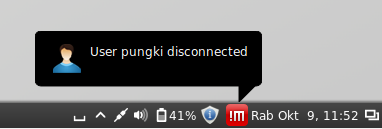 Usuário desconectado
Usuário desconectado Embora Nomachine é basicamente livre, Edição grátis tem um limite de 2 conexões simultâneas apenas. Se você precisar ter mais conexões simultâneas, você pode usar a edição corporativa. E antes de escolher qual solução você precisa, você deve olhar Nomachine comparação de recursos.
- « Kernel 3.12 Lançado - Instale e Compile no Debian Linux
- Explorando as opções de configuração e linha de comando do Firewall Shorewall »

